تحميل برنامج مترجم الاندرويد بالكاميرا. كيفية ترجمة النص الأجنبي باستخدام كاميرا هاتفك الذكي ومترجم Google في وضع عدم الاتصال
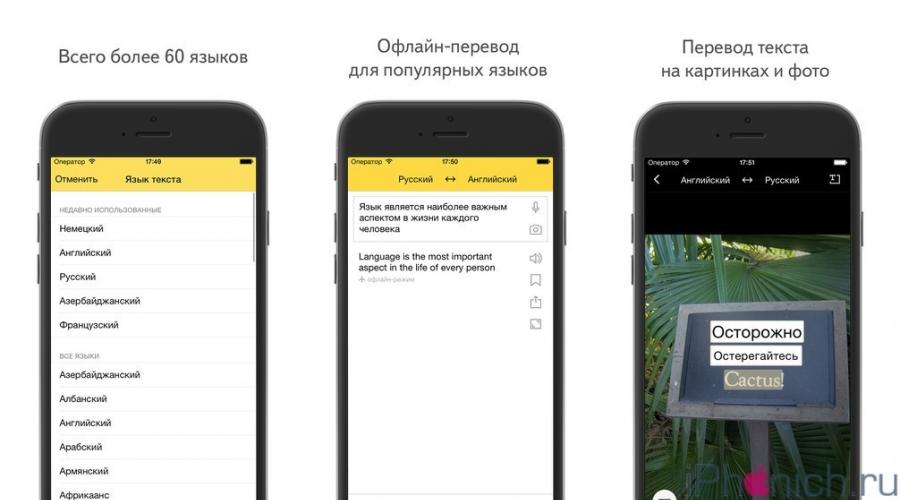
منذ حوالي خمس سنوات، كان القاموس والمترجم الجيد لجهاز iPhone يكلف الكثير من المال، ولم يكن هناك قاموس جيد، وحتى مجاني، على الإطلاق. بعد إصدار المترجمين المجانيين لأجهزة iPhone وiPad من Google وYandex، تغيرت أيضًا سياسات الشركات الأخرى ويوجد الآن الكثير منهم في متجر التطبيقات.
نستعرض اليوم أفضل خمسة مترجمين مجانيين لأجهزة iPhone وiPad، والتي لا يمكنك من خلالها ترجمة الكلمات والجمل فحسب، بل يمكنك أيضًا التواصل دون صعوبة أثناء تواجدك بالخارج.
قاموس Lingvo + مترجم الصور من الإنجليزية إلى الروسية و8 لغات أخرى
توفر قاعدة البيانات القوية للقواميس الموجودة في تطبيق ABBYY Lingvo ترجمة دقيقة من الدرجة الأولى عبر الإنترنت وغير متصل. المجموعة الأساسية المكونة من 10 قواميس مجانية، ولكن إذا كنت بحاجة إلى شيء أكثر من مجرد مترجم عادي، فسيتعين عليك الدفع. من بين المزايا البحث الجيد - عن طريق إدخال كلمة، لا تظهر الترجمة فحسب، بل تظهر أيضًا خيارات للاستخدام في الجزء الأكبر من العبارات.
لدى المترجم أيضًا ترجمة سريعة من الكاميرا، لكنها تعمل بشكل غريب، لكلمة واحدة فقط. لترجمة جملة أو صفحة بأكملها، يبيع المطورون تطبيقًا منفصلاً يكلف 379 روبل.
ميزة أخرى للمترجم هي البطاقات - يمكن إضافة العبارات أو الكلمات التي تريد تعلمها إلى قسم منفصل.
تحاول كل من الشركتين، ياندكس وجوجل، الترويج لخدماتهما في جميع الاتجاهات. يتميز تطبيق Yandex.Translator ببساطته ووظائفه الجيدة - فهناك ترجمة بدون الإنترنت ومترجم صور وإدخال صوتي. وبطبيعة الحال، فهو مجاني تماما.

من تجربتي الخاصة أستطيع أن أقول بثقة تامة أن الترجمة الفورية تعمل بشكل جيد للغاية حتى مع ضعف الاتصال بالإنترنت. تتم ترجمة النصوص الكبيرة من الصور بنسبة 50/50، وفي بعض الأحيان لا يتمكن التطبيق من التعرف على النص على الإطلاق.
هناك أيضًا ميزة رائعة يمكنك من خلالها حذف النص المكتوب بسرعة - ما عليك سوى التمرير سريعًا إلى اليسار وسيصبح حقل الإدخال فارغًا.
يعد المترجم مثيرًا للاهتمام بالنسبة لبعض الوظائف التي لا يمتلكها المنافسون - لوحة مفاتيح المترجم والأداة في مركز الإشعارات. بخلاف ذلك، فإن المترجم بسيط جدًا ومفهوم، حيث يمكنه قراءة الجمل بأكملها وتخزين المفضلات في قسم منفصل. بالنسبة لغالبية اللغات، هناك إعدادات للترجمة الصوتية - يمكنك اختيار الصوت الذي سيتم قراءته، أنثى أو ذكر، بالإضافة إلى سرعة القراءة.

iTranslate مجاني، لكنه يحتوي على لافتة إعلانية في الأسفل، ومع ذلك، يمكنك إيقاف تشغيله عن طريق شراء iTranslate Premium مقابل 529 روبل، والذي يتضمن أيضًا التعرف على الكلام والترجمات بكميات كبيرة من النصوص.
يبدو لي أن هذا هو المترجم الأفضل والأكثر ملاءمة لأجهزة iPhone وiPad. تتمتع Google بجميع الميزات المذكورة أعلاه مجانًا تمامًا، وكلها في واجهة جميلة وسهلة الاستخدام. تعمل ترجمة النص من الصور بشكل مثالي، والفشل نادر جدًا. حتى أن هناك إدخالات بخط اليد مقبولة تمامًا. لا أفهم لمن تم صنعه، لكن حقيقة وجوده تعد بالفعل ميزة إضافية.

يتم إنشاء سجل الترجمة بسهولة، وهو موجود مباشرة أسفل حقل الإدخال - ليست هناك حاجة للبحث عن الكلمات والجمل المترجمة مؤخرًا في فئات مختلفة. لكن ترجمة Google لها عيب كبير - فهي لا يمكن أن تعمل بدون اتصال بالإنترنت.
مترجم مايكروسوفت
لا يزال المترجم من Microsoft صغيرًا جدًا، وقد ظهر التطبيق في متجر التطبيقات في الصيف الماضي، ولكنه تمكن بالفعل من جذب بعض المستخدمين. وقد ركز المطورون على الترجمة الفورية، التي تتيح التواصل مع الأشخاص دون معرفة لغتهم.

كل ما تحتاجه هو فتح المترجم على جهاز iPhone وApple Watch، وتنشيط وظيفة الترجمة الفورية وإعطاء iPhone لمحاورك - سيعرض التطبيق الترجمة في وقت واحد على الهاتف الذكي والساعة. صحيح أنها لا تعمل بشكل دقيق للغاية الآن، ولا توجد لغات كثيرة، على الرغم من وجود اللغة الروسية، وهو أمر جيد.
ولم ينسوا إضافة الوظائف الضرورية إلى التطبيق، مثل الترجمة من الصور الفوتوغرافية - لقد تم ذلك بشكل جيد ومريح. المترجم مجاني تمامًا، لكن لا تحتاج إلى توقع أي شيء غير عادي منه بعد؛ فالتطبيق به العديد من الأخطاء والعيوب البسيطة.
ما هو تطبيق المترجم المفضل لديك على iPhone؟
هل تستخدم بانتظام برامج الترجمة على جهاز iPhone الخاص بك؟ إذا كان الأمر كذلك، ما هو التطبيق الذي تعتقد أنه الأفضل ولماذا؟ تأكد من كتابة رأيك في التعليقات.
هل تستخدم تطبيقات الترجمة بانتظام على جهاز iPhone الخاص بك؟ إذا كان الأمر كذلك، ما هي مفضلاتك الحالية ولماذا تفضلها على التطبيقات الأخرى؟ تأكد من كتابة رأيك في التعليقات!
أي شخص كان في بلد آخر مرة واحدة على الأقل يعرف مدى صعوبة التنقل في المدن الأجنبية دون معرفة اللغات المحلية، عندما لا يكون من الصعب للغاية التواصل مع السكان المحليين فحسب، بل حتى مجرد قراءة اللافتات واللافتات في الشارع أمر مستحيل.
لكن اليوم، كما تعلمون، لم يعد كل شيء كما كان بالأمس، حيث أصبح لدى الجميع الآن هاتف ذكي أو جهاز لوحي، ولديهم مترجم جوجل، والذي من خلاله يتم تبسيط حياة المسافر إلى حد كبير (شريطة أن تدعم الخدمة بالطبع تلك اللغة التي يلزم النقل منها أو إليها).
شيء آخر هو أنه بدون إدخال أكثر أو أقل كفاءة للنص المصدر، من غير المرجح أن تكون الترجمة المقبولة ممكنة. ماذا لو كان النص أجنبيا لدرجة أنه لا يتضح من أي جانب يمكن قراءته؟ ماذا لو لم يتم تثبيت تخطيط لوحة المفاتيح المطلوب بعد على الجهاز المحمول؟ ماذا لو؟.. بشكل عام، تحدث مغامرات مختلفة.
ولكن في مثل هذه المواقف فقط، تمتلك خدمة الترجمة من Google وظيفتين مناسبتين ومفيدتين للغاية في كثير من الأحيان.
أولاً ، تدعم خدمة Google Translate ما يسمى بترجمات الصور. أي أنه يمكنك ببساطة التقاط صورة لنص بلغة أجنبية، وستقوم الخدمة بترجمة النص مباشرة من الصورة. يعد هذا مناسبًا، ولكن ليس من الممكن دائمًا استخدام هذا الخيار، حيث يتطلب مترجم الصور بشكل افتراضي اتصالاً بالإنترنت للعمل.
ثانيًا ، يمكن لترجمة Google ترجمة ليس فقط العلامات والرموز التي تم إدخالها من لوحة المفاتيح، ولكن أيضًا، على سبيل المثال، الإصدارات المرسومة منها. ببساطة، يقوم المستخدم، بأفضل ما لديه، بتصوير، على سبيل المثال، عدة رموز على شاشة جهازه المحمول، ويتعرف عليها التطبيق على الفور ويوفر الترجمة. كما أنها مريحة، فهي لا تتطلب البحث عن حزم لغات إضافية وتثبيتها، ولكنها أيضًا لا تعمل بدون الإنترنت.
ومن هنا السؤال: ولكن بعد ذلك، كيف يمكنك استخدام مترجم جوجل لترجمة الحروف الهيروغليفية والنصوص العربية وغيرها من الكتابات التي لا تقل غموضًا بالنسبة للسياح المحليين؟
نجيب: تحتاج أولاً إلى تكوين خدمة الترجمة من Google للعمل دون اتصال بالإنترنت وتثبيت حزمة اللغة الصحيحة.
هذا يفعل كما يلي:
- افتح تطبيق الترجمة من Google على جهازك المحمول؛
- اضغط على زر "القائمة" (في الزاوية اليمنى العليا من الشاشة) وانتقل إلى "الإعدادات"؛
- انقر الآن على "اللغات الموجودة على الجهاز"، وحدد لغة أو عدة لغات، وسيتم بعد ذلك تنفيذ الترجمات منها/إلى دون اتصال بالإنترنت، وقم بتنزيل الحزمة للترجمة دون الاتصال بالإنترنت (يوجد الرمز الذي يحتوي على سهم بجوار هو - هي).
بعد ذلك، كل شيء كالمعتاد: افتح المترجم، وحدد اللغة التي تريد الترجمة منها إلى اللغة الروسية، وانقر فوق أيقونة الكاميرا، والتقط صورة للعلامة أو الإشارة، إذا لزم الأمر، حدد النص الموجود في الصورة واحصل على الترجمة.
والمزيد عن "خفايا الترجمة":
- يبلغ حجم كل حزمة لغة في خدمة الترجمة من Google، كقاعدة عامة، حوالي 200 ميجابايت، أو حتى أكثر، لذا من الأفضل تنزيلها مسبقًا وباتصال عادي؛
- إذا كنت بحاجة إلى الترجمة من اليابانية أو الصينية أو الكورية، فمن الأفضل استخدام تطبيق الهاتف المحمول بدلاً من مترجم Google (انقر فوق الرابط الخاص بإصدار Android). صحيح أن هذا البرنامج لا يقوم بأكثر من 10 عمليات نقل يوميًا مجانًا، لكن نسخته كاملة الوظائف تكلف 4 دولارات فقط. لكنه يترجم الحروف الهيروغليفية بشكل أفضل قليلاً من Google، ويدعم أيضًا وضع عدم الاتصال.
لقد مر أسبوعان فقط من العام الجديد، وتمكنت الشركة بالفعل من إرضاء كلا من الشركة الحالية. واليوم تم تحديث خدمة الترجمة من Google وأصبحت أكثر ذكاءً بشكل ملحوظ. الآن أصبح التطبيق مساعدًا لا غنى عنه حقًا عند السفر إلى الخارج أو التواصل مع الأجانب.
الميزة الجديدة الأولى هي الترجمة الفورية باستخدام الأداة عدسة الكلمات. لاستخدامها، تحتاج إلى النقر على أيقونة الكاميرا الجديدة، ثم توجيهها نحو علامة أو قائمة أو أي شيء تريد ترجمته.

دعونا نجرب ذلك باستخدام موقع كنتاكي فرايد تشيكن باللغة الإنجليزية كمثال. سنقوم بترجمة النقش عن الدجاج.

نوجه الكاميرا نحو النص، وتقوم على الفور بتحديد خيارات الترجمة. إذا قمت بترجمة كلمة واحدة، فكل شيء يحدث بشكل أسرع. تعمل هذه الوظيفة بشكل مريح دون اتصال بالإنترنت. يمكنك الآن الترجمة من الإنجليزية إلى الروسية والفرنسية والألمانية والإيطالية والبرتغالية والإسبانية والعودة إلى الإنجليزية. سيتم إضافة المزيد من اللغات في التحديثات المستقبلية.


والفيديو يوضح ذلك بشكل أوضح:
بالمناسبة، كانت ترجمة الصور (وإن لم تكن فورية) متاحة لأجهزة Android من قبل.
التحديث الكبير الثاني هو الترجمة الصوتية المتزامنة. كانت بعض الأساسيات لمثل هذه الأداة موجودة من قبل، ولكن كل شيء كان بطيئًا، وكان من الممكن ترجمة عبارة واحدة فقط في كل مرة، ومن المؤكد أنها لم تتطابق مع اسم الترجمة الفورية. الآن أصبح الأمر سريعًا جدًا والأصوات تبدو طبيعية جدًا. يحدد التطبيق نفسه أي من اللغتين تتحدث وتترجم.


بالطبع، لن يتمكن البرنامج من ترجمة الهياكل اللغوية المعقدة، وعلى عكس الشخص الحي، لن يواجه جميع الفروق الدقيقة. لكن لن يأخذ الجميع مترجمًا معهم. لذلك، بالنسبة للأغراض المنزلية أو الرحلات الشخصية، أصبح التطبيق الآن مساعدًا لا غنى عنه حقًا. لا تنس التنزيل أو التحديث قبل السفر.
جوجل المترجم
مطور: شركة جوجل.
الإصدار: 3.1.0
آيفون + آيباد 24.4 ميجابايت) - مجانًا [
ترجمة النص بالطريقة المعتادة ليست دائمًا مريحة ومملة للغاية. لقد قمنا بالفعل بتغطية المترجمين الصوتيين، لكننا لم نذكر طريقة سريعة أخرى للترجمة على الأجهزة المحمولة. نحن نتحدث عن مترجمي الصور.
بدلاً من إدخال النص، يمكنك التقاط صورة بكاميرا هاتفك والترجمة منها. لحسن الحظ، لدى بعض المترجمين القدرة على تحويل النص وفي نفس الوقت تعمل بشكل جيد. صحيح أن معظمهم يعمل عبر الإنترنت فقط.
في هذه المراجعة، سنحاول معرفة أي مترجم صور من الإنجليزية إلى الروسية والألمانية والفرنسية (ولغات أخرى) يتعامل بشكل أفضل مع مسؤولياته. من المهم بالنسبة لنا أن يكون هذا تطبيقًا سهل التثبيت والاستخدام بشكل مريح على هاتفك.
مراجعة المشاركين:
Google Translate - مترجم الصور الأكثر فعالية لنظام Android
يتوفر مترجم الصور المدمج في Google Translate كتطبيق للهاتف المحمول (iOS وAndroid) وخدمة عبر الإنترنت.
للترجمة من صورة، يجب عليك الإشارة إلى لغة المصدر والترجمة. وبالطبع هناك خاصية الترجمة الفورية من كاميرا هاتفك المحمول. لكي تعمل هذه الوظيفة، تحتاج إلى تنزيل حزمة لغة للغة الترجمة المحددة.
وفي حالات أخرى، يعمل مترجم الصور على النحو التالي:
- أولاً، عليك الحصول على صورة من خلال كاميرا هاتفك،
- ثم استخدم النص لتحديد المنطقة التي تحتوي على النص الذي تريد ترجمته،
- انتظر بعض الوقت حتى تتم معالجة الصورة عبر الإنترنت.
تعليمات فيديو حول كيفية ترجمة النص من الصورة:
بالمناسبة، ليس من الضروري استقبال الصور من كاميرا هاتفك. وبدلاً من ذلك، يمكنك تحميل صورة محفوظة مسبقًا في مترجم Google (أي استيرادها). سيحتاج المترجم مرة أخرى إلى تحديد منطقة النص، وبعد ذلك ستكون الترجمة متاحة في نافذة التطبيق المجاورة.
ترجمة الصور غير متاحة لجميع اللغات (التي يوجد منها أكثر من 100 في مترجم جوجل). ومع ذلك، فمن الممكن الترجمة إلى اللغة الإنجليزية حتى من اليابانية والكورية (ناهيك عن الفرنسية والألمانية) ولغات أخرى إلى اللغة الروسية.
للتعرف على النص بشكل صحيح، وبالتالي الترجمة التلقائية، يلزم وجود اتصال نشط بالإنترنت. الترجمة دون اتصال بالإنترنت في وضع الصورة، للأسف، غير ممكنة.
مترجم ياندكس - تطبيق عبر الإنترنت لنظام Android
تعمل ترجمة الصور من Yandex بنفس طريقة عمل Google. والفرق الرئيسي هو في عدد اللغات المدعومة. ولكن، تجدر الإشارة إلى أنه بالنسبة للأكثر شعبية، وليس بعض الغريبة، هناك دعم لترجمة الصور. لا يوجد الكورية أو السويدية، ولكن اليابانية متاحة. لتجنب أي ارتباك، تحقق مسبقًا من توفر الاتجاه المطلوب.
في إصدار الويب من المترجم، يمكنك سحب صورة إلى نافذة الترجمة؛ وفي تطبيق Android، يمكنك التقاط صورة مباشرة على الكاميرا ونقلها للترجمة، وهو أمر مريح للغاية.
وفي الوقت نفسه، هناك ميزات مفقودة في مترجم جوجل. على سبيل المثال، وضع التعرف على النص: الكلمات/الخطوط/الكتل. في الحالات التي يفشل فيها التعرف التلقائي (وهو أمر مفهوم تماما)، يمكن مساعدة ياندكس بهذه الطريقة. تسمح لك الترجمة الجماعية بالترجمة ليس بالكلمات، بل بالجمل.
تشمل المزايا الأخرى لمترجم Yandex حقيقة أنه من الملائم حفظ النص المترجم في شكل بطاقات لمزيد من الدراسة والحفظ.
لترجمة الصور في ياندكس، يجب أن تكون الصورة قابلة للقراءة بوضوح. في بعض الأحيان تنشأ الصعوبات حتى مع نص قابل للقراءة بوضوح، على سبيل المثال، من غلاف كتاب بأحرف كبيرة. هنا تحتاج أيضًا إلى مراعاة جودة كاميرا الهاتف؛ في بعض الأحيان يكون من المفيد مسح العدسة.
النقل من خلال هذا التطبيق ممكن فقط من خلال الاتصال عبر الإنترنت. وفي الوقت نفسه، توجد قواميس غير متصلة بالإنترنت لترجمة النصوص القياسية، ويمكنك تنزيلها بسهولة من خلال إعدادات Yandex Translator (لن تشغل مساحة كبيرة على هاتفك).
مترجم Microsoft - مترجم صور بسيط وسريع لنظام Android
على الرغم من أن Microsoft Translator لا يحتوي على أي إعدادات لترجمة الصور (باستثناء تحديد اتجاهات اللغة)، إلا أن التطبيق مناسب تمامًا للاستخدام ويتعامل مع وظائفه - بالطبع، إذا تم عرض النص المصدر بشكل مقروء من خلال كاميرا الهاتف. لتحسين إمكانية قراءة المصدر، يمكنك تنشيط الكاميرا؛ من السهل القيام بذلك في وضع نقل الصور من خلال النقر على أيقونة الفلاش ثم التقاط صورة من خلال النقر على المنطقة التي تحتوي على النص.
يقوم Microsoft Translator بترجمة الصورة على النسخة الأصلية
تتم الترجمة فوق الطبقة الرئيسية. قد لا تكون هذه هي الطريقة الأمثل، ولكن مع ذلك، يمكن قراءة النص المترجم دون أي مشاكل. على أية حال، يمكن نسخ الترجمة بنقرة واحدة ولصقها، على سبيل المثال، في محرر نصوص أو تطبيق آخر.
هناك عدد لا بأس به من الاتجاهات في مترجم Microsoft. هذه عشرات اللغات، بالمناسبة، بعضها غير متوفر في Yandex Translator، لذا يمكنك اعتبار Microsoft Translator إضافة ممتازة أو بديلاً له.
التطبيق يعمل فقط في وضع الاتصال بالإنترنت. يمكنك تنزيله على هاتفك الذكي/جهازك اللوحي باستخدام الرابط:
ABBYY TextGrabber - تطبيق للتعرف على النص من الصور وترجمته
أصدرت ABBYY مترجم Lingvo ومحول رقمي للنصوص FineReader. وفي الوقت نفسه، هناك منتج آخر صغير ولكنه مفيد وهو مزيج من هذه الحزم.
يمكن لـ TextGrabber رقمنة أي أجزاء نصية. ABBYY TextGrabber هو الأنسب لـ
- ترجمة النصوص من شاشة الأجهزة المحمولة والتلفزيون؛
- الصور الملتقطة بالكاميرا؛
- النقوش واللافتات وإشارات الطرق؛
- الوثائق والكتب والتعليمات.
بالإضافة إلى ذلك، يمكنك تحويل النص الناتج إلى روابط، والبحث على الخريطة، وبالطبع ترجمته إلى اللغة الروسية (وليس فقط) من أكثر من مائة لغة، بما في ذلك الإنجليزية والفرنسية وحتى اليابانية والصينية.
ومع ذلك، تجدر الإشارة إلى أن إمكانيات الترجمة في ABBYY TextGrabber أكثر تواضعًا من تلك الموجودة في Lingvo. الحقيقة هي أن ترجمة الصور تتم من خلال خدمات الطرف الثالث، وليس من خلال خادم ABBYY Lingvo، كما قد يفترض المرء.
للترجمة، يكفي تحديد لغة التعرف والنتيجة النهائية. يمكنك الحفظ فقط في شكل نص "خام".
هناك ميزة كبيرة تميز TextGrabber عن المترجمين الآخرين. وهي: وظائف التعرف في TextGrabber تعمل في وضع عدم الاتصال (أكثر من 50 لغة مدعومة). وبالتالي، يمكن رقمنة النص ونسخه ونقله إلى مترجم آخر بدعم دون اتصال بالإنترنت، على سبيل المثال، من Yandex أو Google. إنه أمر غير مريح، ولكنه وسيلة للخروج من الموقف الذي لا يوجد فيه الإنترنت في متناول اليد، ولكنك بحاجة ماسة إلى الترجمة من الصورة.
الميزات الرئيسية لمترجم TextGrabber:
- لا تحتاج إلى التقاط لقطة شاشة للتعرف على النص؛
- دعم التعرف على النص باللغات الروسية والإنجليزية والكورية وغيرها من اللغات دون اتصال بالإنترنت؛
- التحويل التلقائي للنص إلى التنسيق المطلوب - الرابط أو رقم الهاتف أو العنوان البريدي أو الإحداثيات على الخريطة؛
- الترجمة عبر الإنترنت في أكثر من 100 اتجاه؛
- النسخ التلقائي للنص الرقمي إلى الحافظة وتحويله إلى صوت؛
- حفظ وتحرير النص المستلم على هاتفك.
يوم جيد للجميع!
ربما صادف كل واحد منا تقريبًا صورًا وصورًا وشاهد ببساطة ملصقات في مكان ما بلغة أجنبية. ودائمًا تقريبًا، أرغب في الترجمة بسرعة ومعرفة ما هو مكتوب هناك...
بشكل عام، في هذه الحالة يمكنك الذهاب بثلاث طرق:
- افتح واحدًا وأدخل النص المطلوب يدويًا (هذا الخيار طويل ومؤلم وكئيب) ؛
- استخدم برامج ترجمة الصور إلى نص (على سبيل المثال، ABBYY Fine Reader)، ثم انسخ النص الناتج إلى مترجم واكتشف النتيجة؛
- استخدم التطبيقات والخدمات الخاصة التي تتيح لك إجراء عملية ترجمة النص من صورة (أو صورة) تلقائيًا (أي افعل ما هو موضح في الفقرة 2 بشكل مستقل، دون مشاركتك).
في الواقع، ستكون هذه المقالة حول الخيار الثالث. ألاحظ أنه في المقالة سأفكر في مترجمي الصور لكل من أجهزة الكمبيوتر والهواتف الذكية.
ملحوظة: سألاحظ على الفور أنه كلما كانت جودة الصورة المصدر (الصورة) أفضل، كلما كانت جودة النص الذي تم التعرف عليه منه والترجمة نفسها أفضل.
الخدمات عبر الإنترنت (للكمبيوتر الشخصي)
ترجمة ياندكس
خدمة ترجمة ممتازة من لغة إلى أخرى (وهي تدعم بالفعل أكثر من 95 لغة!). أما بالنسبة للتعرف على النص في الصورة، فإن خدمة Yandex تقوم بعمل ممتاز في هذه المهمة (ليست أدنى من برنامج Fine Reader الشهير).
في مثالي، استخدمت صورة لصفحة كتاب (باللغة الإنجليزية). خطوات الترجمة بسيطة للغاية:
- اتبع الرابط المذكور أعلاه؛
- تحميل صورتك بنص أجنبي؛
- تحديد اللغة (عادةً ما تحددها الخدمة تلقائيًا. في حالتي، "الانجليكانية -> الروسية")؛
- ثم انقر فقط على الرابط "فتح في المترجم" (انظر لقطة الشاشة أدناه).

اليسار: يتم عرض النص الأصلي الذي كان في الصورة، واليمين هو ترجمته. بالطبع، تتطلب الترجمة الآلية بعض العمل: يمكنك نسخ النص النهائي ونقله إلى Word لمزيد من التطوير (ألاحظ أن جودة الترجمة تعتمد أيضًا على موضوع النص. وبما أنني أخذت رواية، فهي ليست مترجمة جيدًا).

التعرف الضوئي على الحروف على الإنترنت مجانًا
يدعم الصيغ: JPEG، PNG، GIF، BMP، TIFF، PDF، DjVu
على عكس Yandex، فإن هذه الخدمة أقل إرضاءً - فهي تدعم تنسيق DjVu (وتحتوي على الكثير من الكتب والمجلات والمقالات الإنجليزية).
بالإضافة إلى ذلك، ألاحظ أن بعض الصور (حيث يتم استخدام الخطوط النادرة) تتعرف عليها الخدمة بشكل أفضل بكثير! وشيء آخر: تتيح لك الخدمة استخدام خيارين للترجمة: استخدام تقنية Google واستخدام مترجم Microsoft. لذا، إذا كانت هناك صور أو صور لم يتمكن مترجم Yandex من التعامل معها، فجرّب هذه الخدمة!
كيفية استخدامها:
- انتقل إلى الصفحة الرئيسية للموقع (العنوان موضح أعلاه مباشرة)؛
- حدد الملف الذي تريد التعرف عليه؛
- الإشارة إلى لغتين: إحداهما موجودة في الصورة (الإنجليزية، على سبيل المثال)؛ الثاني - أيهما تريد ترجمته إلى (الروسية).
- اضغط على الزر "Upload + OCR" (أي تحميل النص الموجود على الصورة والتعرف عليه).

بعد مرور بعض الوقت (اعتمادًا على حجم الملف الذي تم تنزيله)، سترى النص الناتج والعديد من الروابط أعلاه: يمكنك تحديد مترجم Google أو Bing أو ببساطة تنزيل النص الناتج.

باختيار Bing، حصلت على ترجمة للنص الخاص بي (الجودة ليست عالية، لأن العمل خيالي).

تطبيقات الهواتف الذكية (أندرويد)
جوجل المترجم
تطبيق لائق جدًا للهاتف الذكي يسمح لك بترجمة النص إلى 103 لغة (ألاحظ أنه يدعم 59 لغة دون اتصال بالإنترنت - أي لا يتطلب الإنترنت!)!
يحتوي التطبيق على وظيفة ترجمة مدمجة في الكاميرا في الوقت الفعلي: على سبيل المثال. ما عليك سوى توجيه كاميرا هاتفك نحو النص الإنجليزي - وسترى النص باللغة الروسية في نافذة الترجمة! ومع ذلك، هناك أيضا عمل كلاسيكي في الترسانة: هذا عندما يتم تصوير الصورة بلغة أجنبية، ثم تتم معالجة النص وإخراجه باللغة الروسية (على سبيل المثال).
إنه سهل الاستخدام للغاية:
- قم بتشغيل التطبيق وحدد لغتين: المصدر (الموجود في الصورة) ولغتك الأم التي تريد الترجمة إليها؛
- ثم انقر على أيقونة "الكاميرا" (انظر لقطة الشاشة أدناه، السهم رقم 1)؛
- فأنت بحاجة إلى توجيه الكاميرا نحو النص الأجنبي (لاحظ أن التطبيق يعرض الترجمة على الفور). ومع ذلك، إذا كان النص طويلاً، أوصي بالتقاط صورة له (انظر لقطة الشاشة أدناه، السهم رقم 2).

ثم انقر فوق الزر "تحديد الكل" وانقر فوق السهم الأزرق. بعد ذلك سترى ترجمتك للنص. انظر لقطات الشاشة أدناه.

بشكل عام، كل شيء يتم بجودة عالية ومريحة. كقاعدة عامة، يحمل الجميع تقريبًا هاتفًا معهم، مما يعني أنه يمكنك دائمًا ترجمة ملصق أو صورة بسرعة. أنصحك التحقق من ذلك!
آبي لينجفو
تتوفر عدة لغات للاستخدام المجاني: الروسية والإنجليزية والألمانية والفرنسية والإسبانية.

يتيح لك تطبيق الهاتف الذكي هذا ترجمة العديد من الجمل والعبارات والكلمات دون الوصول إلى الإنترنت. في المجمل، يدعم التطبيق ثلاثة أنواع من الترجمة:
- الإدخال اليدوي الكلاسيكي: عندما تكتب النص المطلوب بنفسك؛
- من لقطة شاشة أو صورة أو صورة فوتوغرافية تم التقاطها بالفعل؛
- واستخدام كاميرا هاتفك (بنقرة واحدة!).
بشكل عام، مساعد جيد للسفر والدراسة والعمل. يمكنك ترجمة نص صغير أو بطاقة بريدية أو مقال صحفي أو مراسلات مع زميل/صديق وما إلى ذلك بسرعة.
الخصائص:
- "الترجمة المباشرة": أشر إلى كلمة من النص المعروض على الشاشة - واحصل على ترجمتها على الفور؛
- ترجمة الصور: حدد لقطة شاشة أو صورة واحصل على ترجمة للكلمات الملتقطة عليها؛
- 11 قاموسًا متاحًا للتنزيل لأي شخص (مجانًا!)؛
- تلميحات مريحة عند البحث عن الكلمات؛
- لا يحتوي القاموس على ترجمة الكلمة فحسب، بل يحتوي أيضًا على نسخها ومعلومات نحوية عنها وأمثلة للاستخدام (يمكنك أيضًا الاستماع إليها - فهي مفيدة جدًا لأولئك الذين يتعلمون لغة أجنبية)؛
- يتم الاحتفاظ بسجل الكلمات التي طلبتها مسبقًا (من السهل تعلم الكلمات عن طريق إعادة فحص ذاكرتك من وقت لآخر!).
إذا كان لديك أي شيء تضيفه، شكرًا مقدمًا!
هذا كل شيء، حظا سعيدا للجميع!
